新版人脸识别设备使用
为了降低场馆成本,我们定制了人脸识别门禁,用户录入人脸,刷脸即可进入,用户不用再拿出手机点开门了,非常方便,下面介绍下安装与使用方法
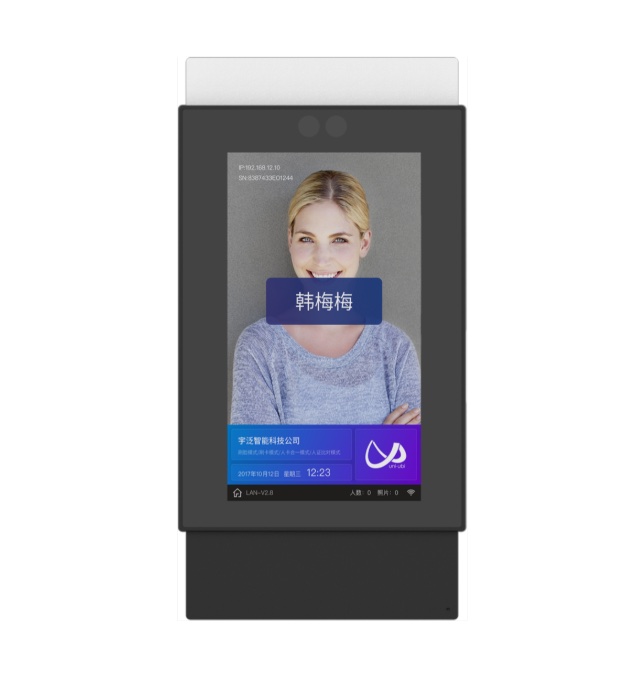
一、人脸识别门禁安装
1.按照下图所示将门禁电源,人脸识别设备,磁力锁连接好:
2.将设备的网口通过网线连接到路由器;
3.人脸设备的12v接电磁锁电源的12v
人脸设备的gnd接电磁锁电源的gnd
人脸设备的no接电磁锁电源的push
人脸设备的com接电磁锁电源的gnd
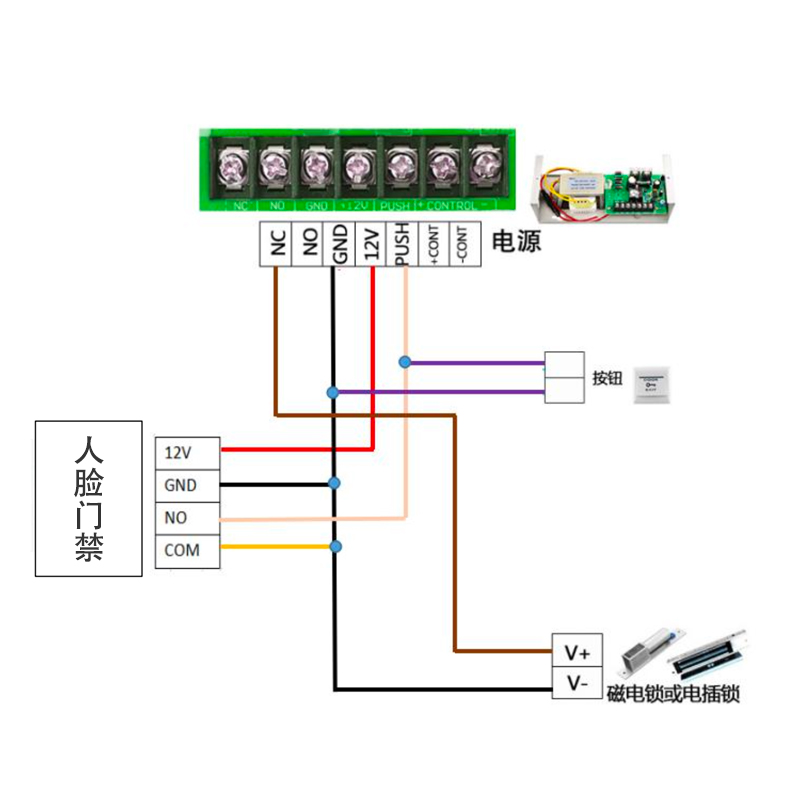
二、人脸识别门禁后台设置
1.网线连接:插网线后等待人脸设备开机,开机后后长按屏幕五秒钟,先创建密码登录,再转至第三步系统后台绑定。
2.WiFi连接:人脸设备开机后长按屏幕五秒钟,创建密码登录,进到网络配置里,连接门店场馆内的WiFi,连接好后转至第三步系统后台绑定。
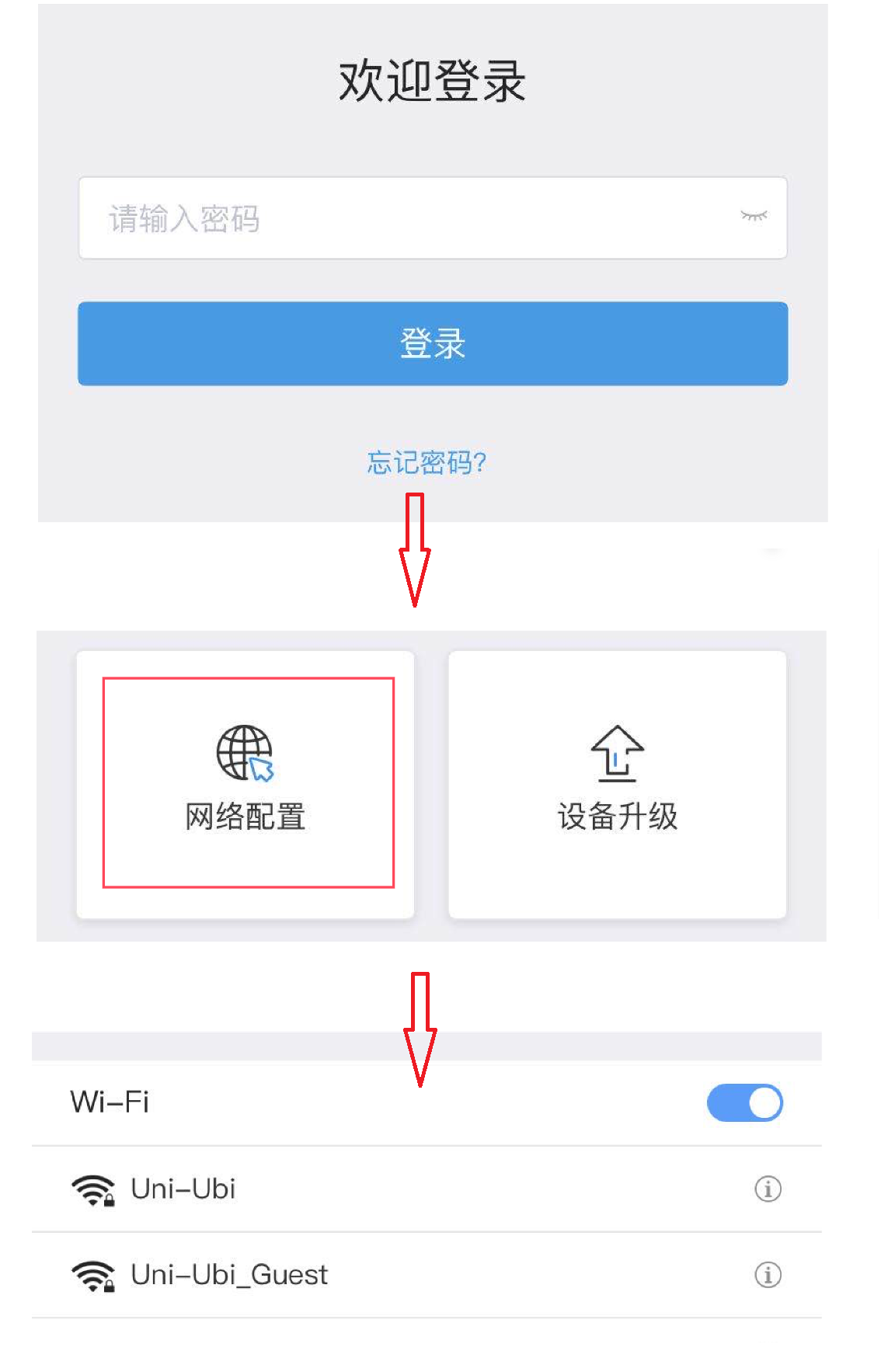
三、系统后台配置
1.PC端配置:进入系统管理后台,点击「设置」进入设置界面,在「门禁管理」里面选择要添加设备的门禁(没有门禁的,可以单击「+」添加门禁),点击「绑定设备」,选择「人脸识别门禁」,将设备 SN 填入输入框中,点击「确定」即可绑定完成(设备SN获取:打开微信扫一扫,扫描人脸设背面右下角二维码,可获取到一串文字,里面有 SN 字段就是设备 SN,例如:{"SN":"F08000860087CTK","MODEL":"F05000"},则 SN 为:F08000860087CTK)。
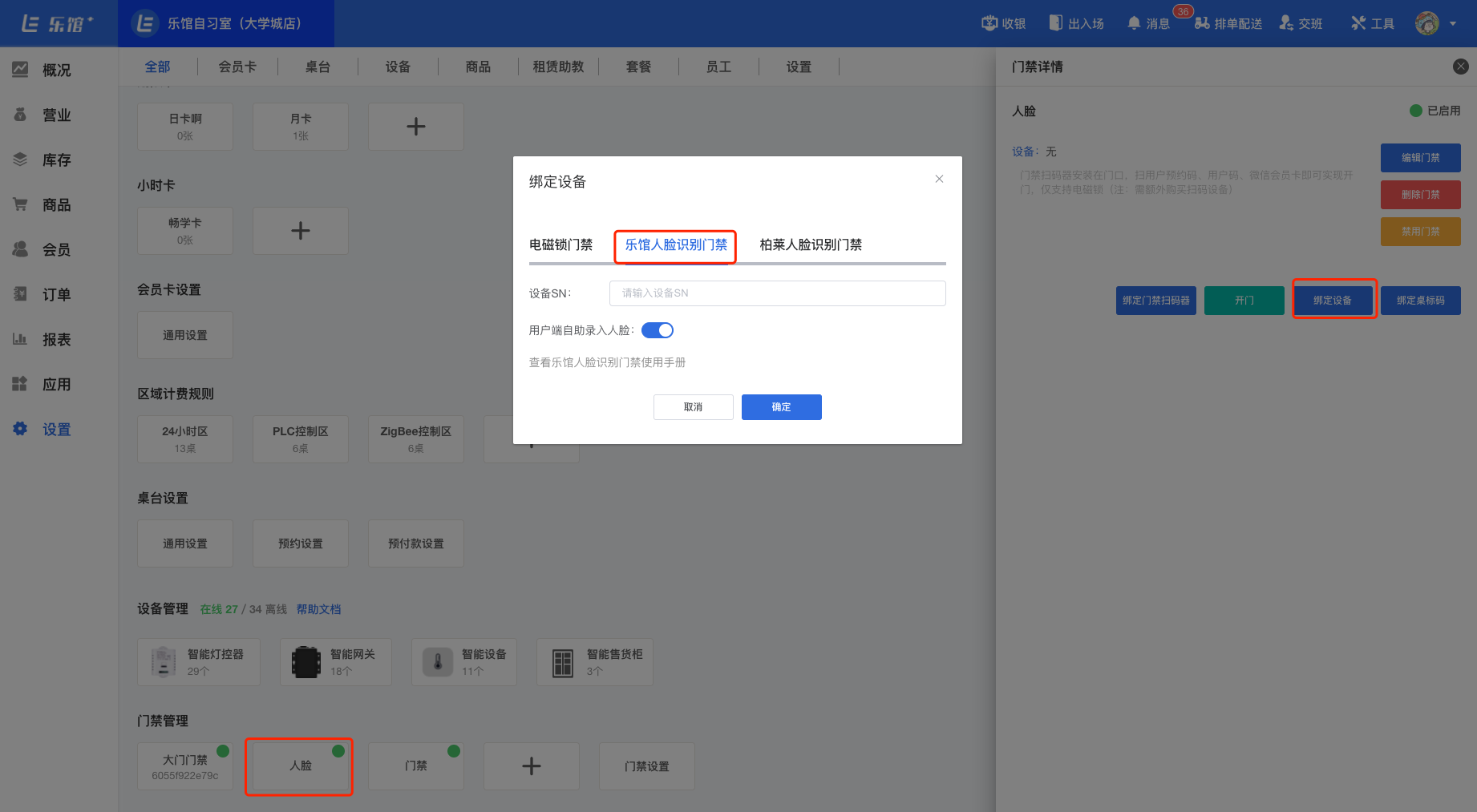
2.手机管理端配置:打开管理端小程序,点击「我的」- 「设置」-「门禁管理」里面选择要添加设备的门禁(没有门禁的,可以单击「新增门禁」添加门禁),点击「绑定设备」,选择「人脸识别门禁」,将设备 SN 填入输入框中,点击「确定」即可绑定完成(设备SN获取:点击输入框旁边的扫描按钮,扫描人脸设备屏幕右下角二维码即可获取)。
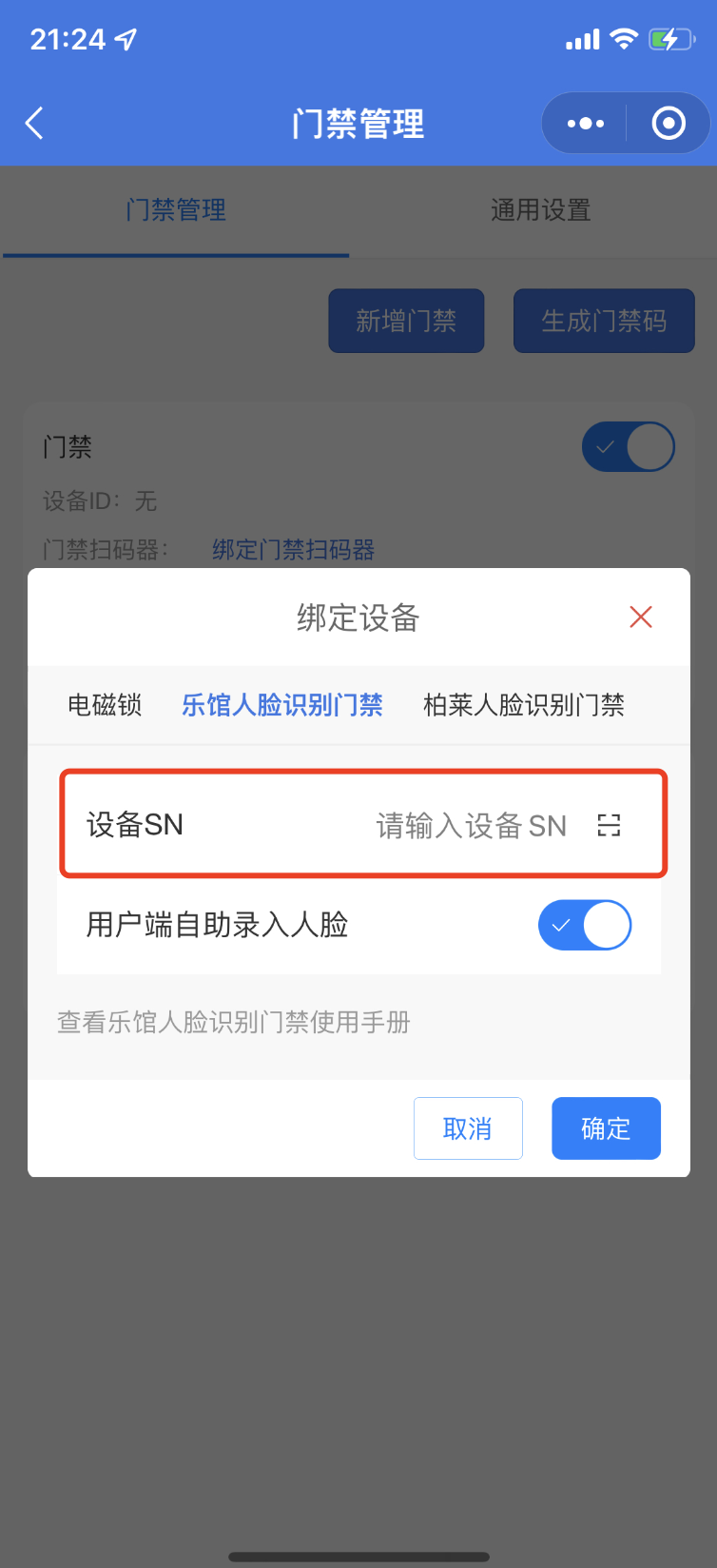
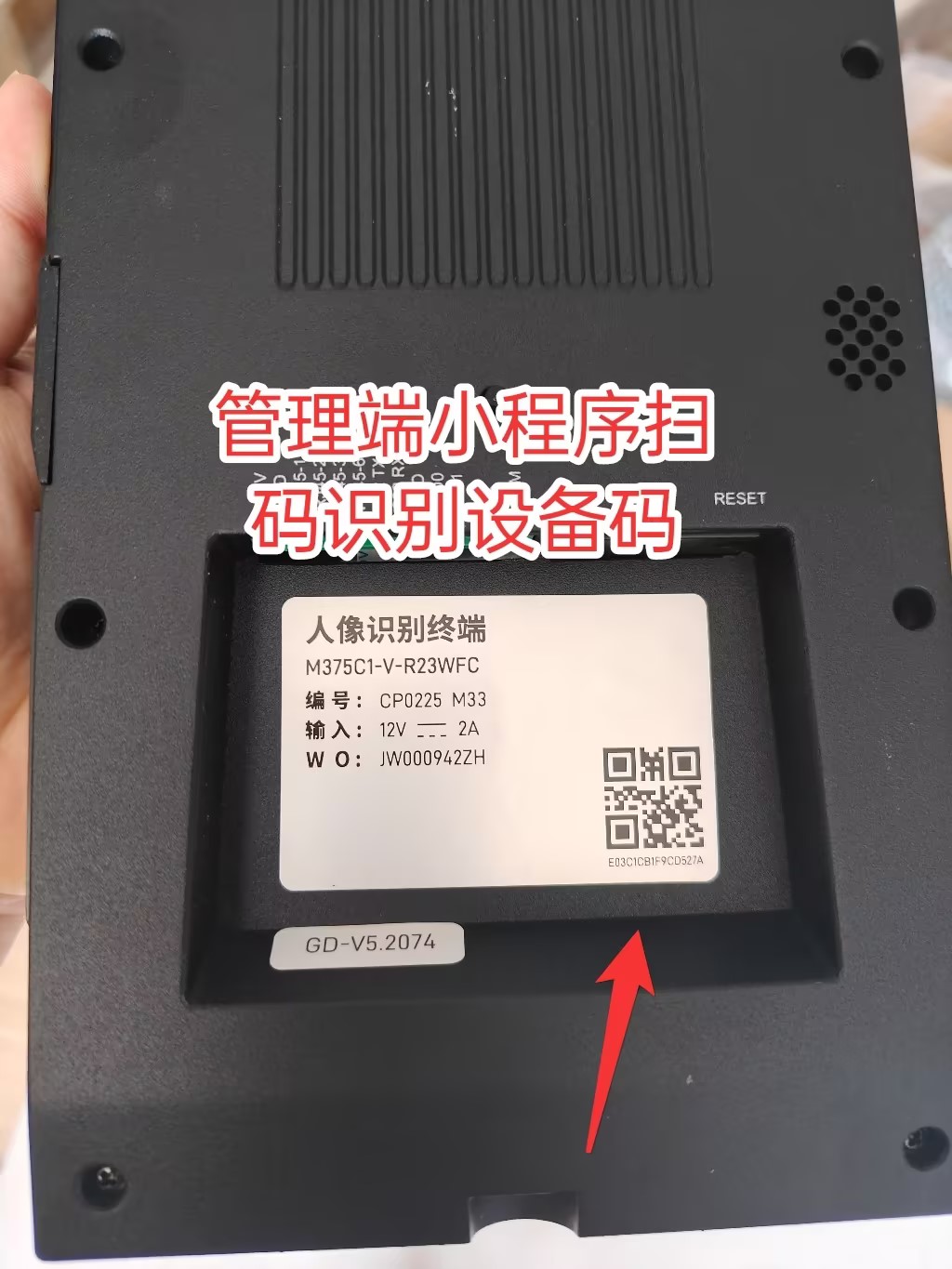
管理小程序扫码识别设备码
3.用户端自助录入人脸,打开:允许用户在用户端小程序自行录入人脸,关闭:不允许自己录入人脸,需要管理员替用户录入。
4.管理员录入用户人脸信息,打开管理端小程序,进入「会员管理」,单击需要上传人脸的用户,进入用户详情,点击「照片」旁边的编辑按钮,选择用户人脸并上传。
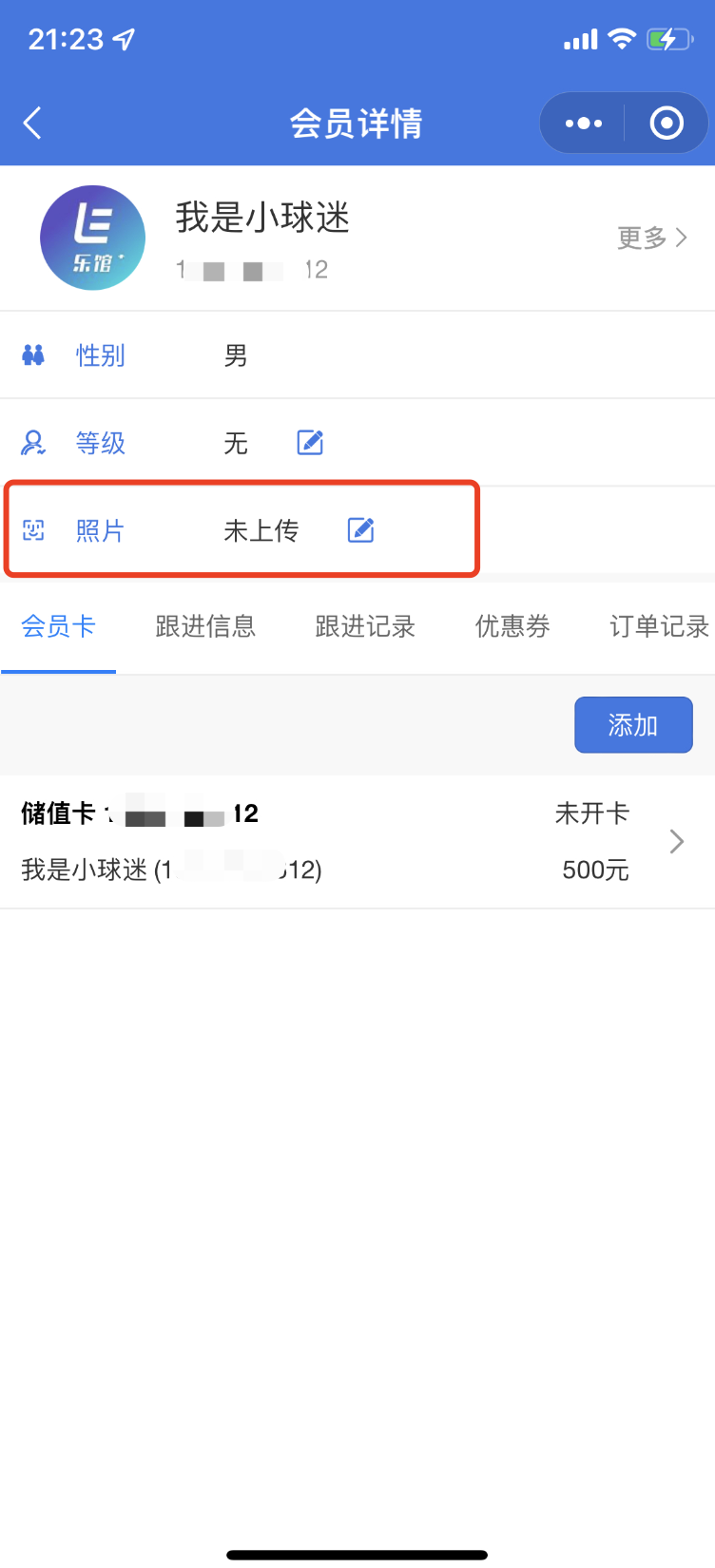
四、用户端使用
1.用户进入小程序,点击「个人中心」,登录后,右上角会有「人脸识别」录入按钮,点击即可录入人脸信息(我们不会储存加工人脸信息,保证人脸信息安全)。
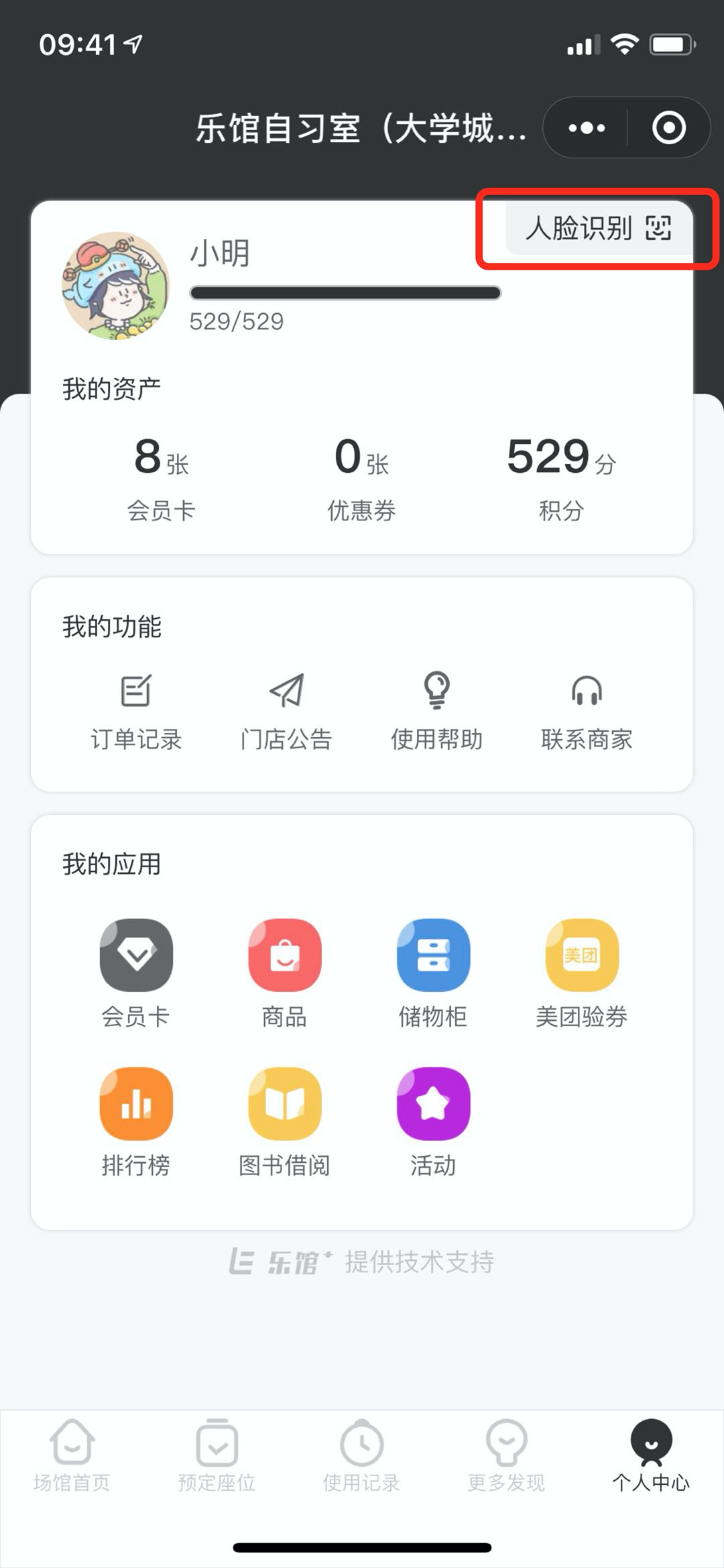
2.如果用户是管理人员,则不受预约等限制,可以随时开门。
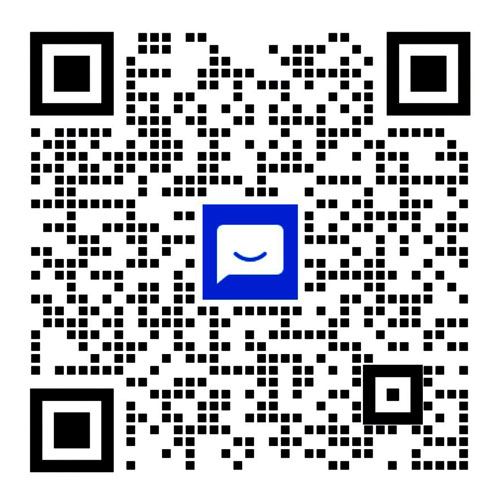
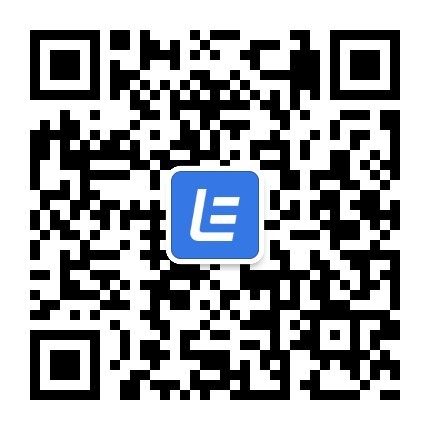
 鲁公网安备 37169202000062号
鲁公网安备 37169202000062号